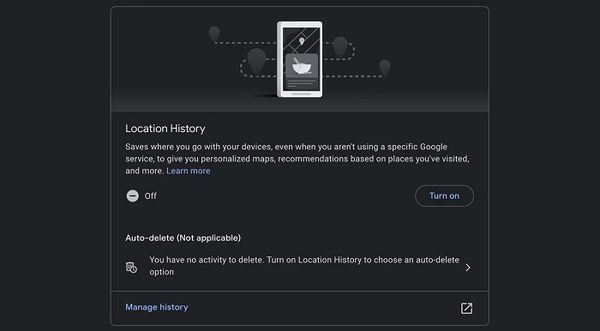Định Vị iPhone Bằng iCloud Xác Định Vị Trí Điện Thoại - Bảo Hành One
Bạn đã từng bị thất lạc hoặc đánh cắp iPhone bao giờ chưa ? Bạn sẽ xử lí ra sau khi bạn kịp nhận ra chiếc điện thoại bỗng dưng biến mất ? Đừng quá lo lắng, trong bài viết này Bảo Hành One sẽ hướng dẫn bạn top những cách tìm vị trí iPhone bị thất lạc một cách nhanh chóng và hiệu quả nhất. Tập trung và theo dõi chi tiết như dưới đây nha !
• Mã iPhone VC/A được sản xuất dành cho thị trường nào ?
• Cách giải phóng RAM iPhone đúng cách, nhanh chóng
• Sửa màn hình iPhone bị sọc bao nhiêu tiền ?
Top Những Cách Xác Định Vị Trí Của iPhone Bị Thất Lạc Nhanh Chóng, Hiệu Quả
Dùng điện thoại khác điện đến iPhone
Trong trường hợp điện thoại iPhone của bạn bị thất lạc thì cách đầu tiên mà đơn giản nhất mà bạn có thể nghĩ đến là dùng một chiếc điện thoại khác điện đến số iPhone của bạn. Nếu iPhone của bạn ở gần, bạn sẽ có thể tìm thấy nó khá nhanh chóng.
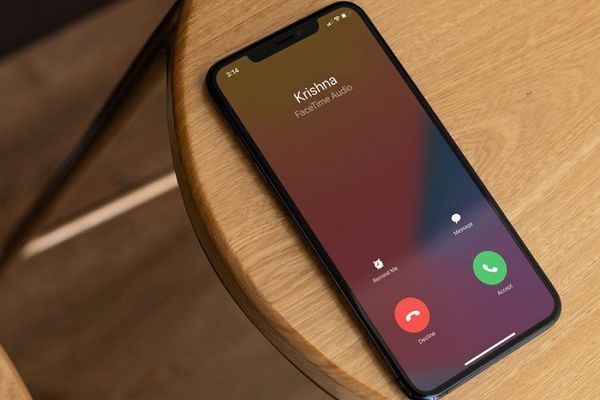
Dùng điện thoại khác điện đến iPhone của bạn
Truy cập iCloud để xác định vị trí iPhone của bạn
Trong trường hợp bạn không có sẵn các thiết bị khác của Apple, Apple vẫn cho phép bạn truy cập iCloud bằng bất kỳ máy tính nào khác. Bạn có thể sử dụng iCloud cho nhiều việc, bao gồm định vị iPhone của bạn bằng tính năng Find iPhone. Những là bạn cần làm là:
Bước 1: Truy cập iCloud.com trên máy tính hoặc điện thoại thông minh của bạn.
Bước 2: Đăng nhập vào ID Apple. Đảm bảo rằng đó là cùng một ID Apple mà bạn sử dụng trên iPhone bị mất của mình.
Bước 3: Nhấp vào Find iPhone. Bạn có thể cần phải nhập lại mật khẩu Apple ID của mình.
Có thể mất một chút thời gian, nhưng tính năng này sẽ cho bạn biết vị trí cuối cùng của iPhone. Nếu bạn có các thiết bị Apple khác, bạn cũng sẽ thấy chúng trên bản đồ.
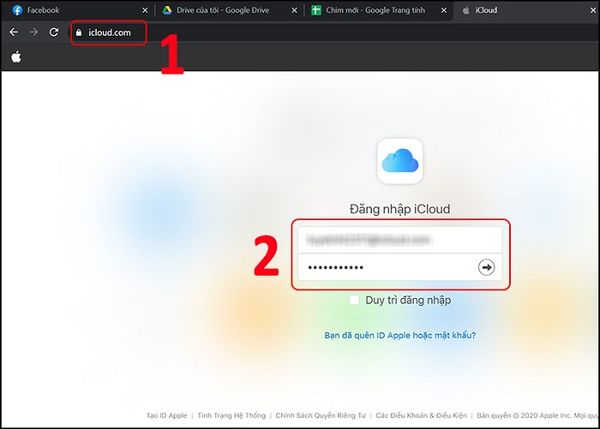
Truy cập iCloud để định vị iPhone
Sử dụng Apple Tools để tìm iPhone của bạn
Apple hỗ trợ một số tính năng khác nhau để xác định vị trí iPhone của bạn khi bị thất lạc. Để thực hiện điều này bạn có thể sử dụng ứng dụng Find My có sẵn trên iPhone, iPad và Macbook. Nếu là tín đồ nhà Apple rất có thể ngoài iPhone, bạn còn sử dụng một số thiết bị khác của Apple. Với sự trợ giúp của ứng dụng Find My, bạn sẽ có thể biết được vị trí cuối cùng của iPhone.
Thiết bị Apple khác của bạn có thể chỉ đường cho bạn với sự trợ giúp của ứng dụng Maps. Những gì bạn cần làm là:
Bước 1: Mở ứng dụng Find My trên một thiết bị khác của Apple. Đó có thể là một chiếc iPhone khác, iPad hoặc Macbook, nhưng bạn cần đảm bảo rằng thiết bị đó sử dụng cùng ID Apple với iPhone bị mất của bạn.
Bước 2: Chuyển đến tab Devices. Nếu bạn đang sử dụng iPhone hoặc iPad, nó sẽ nằm ở gần cuối màn hình của bạn. Nếu bạn đang sử dụng Macbook, bạn sẽ thấy nó ở gần đầu cửa sổ Find My.
Bước 3: Chọn iPhone bạn đang tìm kiếm.
Bước 4: Nhấn Directions (chỉ đường).
Sử dụng tính năng Ping iPhone bằng Apple Watch
Khi bạn không có sẵn điện thoại để thực hiện cuộc gọi tìm vị trí iPhone thì Apple Watch sẽ là sự lựa chọn đáng tin cậy tiếp theo. Sử dụng tính năng Ping bằng Apple Watch sẽ làm cho iPhone của bạn phát ra âm thanh, trong phạm vi cho phép tính năng này giúp bạn dễ dàng tìm được iPhone của mình. Làm theo các bước sau đây để Ping iPhone bạn ơi !
Bước 1: Vuốt lên từ cuối màn hình Apple Watch của bạn để mở Control Center
Bước 2: Cuộn xuống cho đến khi bạn tìm thấy nút Ping iPhone
Bước 3: Nhấn vào nút Ping iPhone một lần để iPhone của bạn thực hiện ping. Nhấn và giữ một lúc để iPhone ping và nhấp nháy.
Bạn sẽ được chuyển hướng đến ứng dụng Maps và nếu có bạn sẽ nhận được hướng dẫn chi tiết tìm iPhone của mình.

Tìm iPhone bằng Apple Watch
Kiểm tra lịch sử vị trí trên Google
Giống như iCloud và Find My, Google cũng có thể theo dõi những nơi bạn đã đến với ứng dụng Google Maps. Nếu bạn muốn xem lịch sử vị trí của mình, chỉ cần truy cập trang Google Timeline page để xem các địa điểm bạn đã đến.
Tuy nhiên, hãy nhớ rằng tính năng này không được bật mặc định. Vì vậy, nếu bạn chưa chủ động kích hoạt vị trí của mình trước đó thì rất có thể tính năng này sẽ không hoạt động với bạn.
Vì vậy, để ngăn ngừa trường hợp này xảy ra, bạn có thể bật tính năng này như sau:
Bước 1: Mở trình duyệt web mà bạn hay sử dụng và truy cập Google account's Activity Controls.
Bước 2: Cuộn xuống, bên dưới mục Location History, nhấp vào Turn On.
Bước 3: Nhấp vào Turn On một lần nữa để xác nhận quyết định của bạn.

Xem lịch sử định vị Google
Kết Luận
Hy vọng qua bài viết này có thể bổ sung thêm cho bạn những cách hữu ích có thể áp dụng khi bị thất lạc chiếc iPhone của mình ! Nếu bạn có bất kì đóng góp hay thắc mắc gì xin hãy để lại comment bên dưới, đội ngũ Bảo Hành One sẽ sẵn sàng trả lời mọi câu hỏi của bạn ! Chúc các bạn thành công !
Xem thêm nội dung liên quan:
Báo giá sửa chữa điện thoại iPhone chính xác, uy tín
Địa chỉ thu mua iPhone đã qua sử dụng giá cao